Если вы используете Windows 8, то наверняка заметили, что в параметрах питания не хватает опции "Гибернация". Что не радует тех, кто давно пользуется этим энергосберегающим режимом, при котором содержимое оперативной памяти перед выключением питания сохраняется на винчестере. Для того, чтобы его вернуть, не обязательно вручную править реестр или копаться в настройках электропитания. Тоже самое можно сделать посредством одной-единственной команды в консоли cmd.exe.
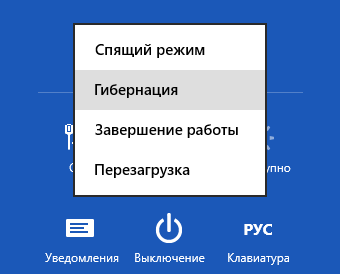
Итак, запустите утилиту командной строки от имени администратора ("Win + Q" → cmd → "Ctrl + Shift + Enter" для Windows 8 / 8.1) → далее, наберите или скопируйте "powercfg.exe /hibernate on" (без кавычек) и нажмите "Enter". Собственно, это все, осталось только закрыть консоль и перезагрузить систему.
Еще одним способом включить гибернацию является ввод команды вида "powercfg.exe /hibernate /size 100", где через аргумент "size" можно задать размер файла гибернации в процентах от объема оперативной памяти (в пределах 50 - 100%). При выполнении команды режим гибернации включается "автоматом".
Если же требуется отключить гибернацию, то наберите в командной строке "powercfg.exe /hibernate off" → "Enter" и перезагрузка ОС.
Данный твик проверено работает в Windows 8.1, Windows 8 и Windows 7. Кстати, с помощью инструмента powercfg.exe можно не только менять схемы управления питанием, но и анализировать систему на предмет эффективности энергопотребления, о чем я писал в обзоре "Как с помощью системной утилиты Powercfg узнать, что аккумулятор ноутбука требует замены".
Дмитрий Евдокимов























Комментарии
Страницы
Нет, Евдокимова определённо надо почитывать. То, что проходит мимо самонадеянных юзеров (вроде меня), он скрупулёзно подмечает. И правильно делает.
Михаил, спасибо, стараюсь писать что-то актуальное.
>Еще одним способом включить гибернацию является ввод команды вида "powercfg.exe /hibernate /size 100", где через аргумент "size" можно задать размер файла гибернации в процентах от объема оперативной памяти (в пределах 50 - 100%).
А что будет с теми прогами, которые НЕ поместятся в файл гибернации при указании параметра менее 100?
Попробуй -- узнаешь.
>Попробуй -- узнаешь.
Если уменьшить размер файла hiberfil.sys скажем до 50% (рекомендуемый размер 70-100%), то при превышении лимита "оперативкой" записываемые данные будут пропорционально сжаты, т.е. время "засыпания" и выхода из "сна" увеличится.
Ей-Богу, я не знал. Логик, и откуда ты каверзы высасываешь? Молодец, это было похлеще того клопа!
Режим очень удобный ("закрыл - забыл"), дома постоянно пользуюсь, но если вы мобильны и гибернация ноуту не нужна, то в допнастройках электропитания выставите на закрытие крышки "завершение работы" + уберите лишние режимы из меню кнопки питания (Win7). Тогда после "powercfg.exe /hibernate off" освободится несколько гигов.
А чего его искать. Этот файл непереносим. Всегда сидит только в корне С. Кстати, обычно он при этом сам удаляется, автоматом (в Win7 обычно так), но иногда приходится и удалять, особенно в Win XP.
Подкорректировал пред. пост, хотел сказать что так просто hiberfil.sys не удалить, только через cmd с правами админа (в XP можно и через настройки питания).
Страницы